Hướng dẫn cách vẽ sơ đồ tổ chức trong Excel chi tiết nhất. Để có thể biết thêm chi tiết hơn thì ngay sau đây hãy cùng theo dõi bài viết bên dưới đây nhé.
Tham khảo ngay
- Cách mở thanh sheet khi không hiển thị, bị ẩn trong Excel nhanh
- Cách ghép biểu đồ với dữ liệu ở trên cùng 1 bảng trong Excel
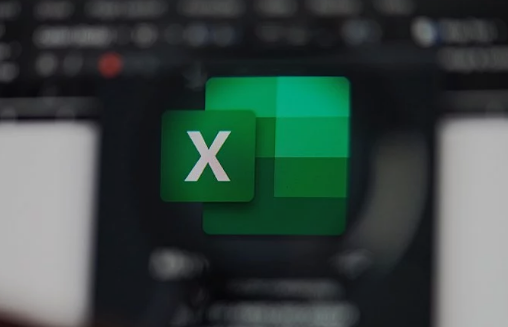
Sơ đồ tổ chức là gì?
– Sơ đồ tổ chức là 1 dạng sơ đồ mô tả bộ máy của 1 tổ chức, công ty hay xí nghiệp được vẽ dưới dạng sơ đồ là các hình khối.
– Các ô đại diện cho từng người, các đường ngạch ngang chỉ thứ tự cấp bậc, đường ngạch thẳng đứng chỉ quan hệ trình báo giữa cấp dưới và cấp trên.
Công dụng của 1 sơ đồ tổ chức:
- Truyền đạt thông tin về công ty, tổ chức.
- Hoạch định được nguồn nhân lực.
- Hoạch định cho từng bộ phận, nhóm làm việc.
- Hoạch định các nguồn tài nguyên khác cung ứng cho nhu cầu cá nhân hay bộ phận nào đó.
- Xem xét và thay đổi được phương pháp, quy trình quản lý.
- Tái cấu trúc công ty.
- Phân tích được trách nhiệm công việc.
Hướng dẫn cách vẽ sơ đồ tổ chức trong Excel chi tiết nhất
– Ở cách này mình sẽ sử dụng công cụ SmartArt trong Excel để vẽ vì trong đó có rất nhiều kiểu sơ đồ sẵn có để chúng ta lựa chọn, vừa tiết kiệm được thời gian, vừa có tính thẩm mĩ cao.
Bước 1: Mở file Excel => Tab Insert => Phần Illustration => SmartArt.
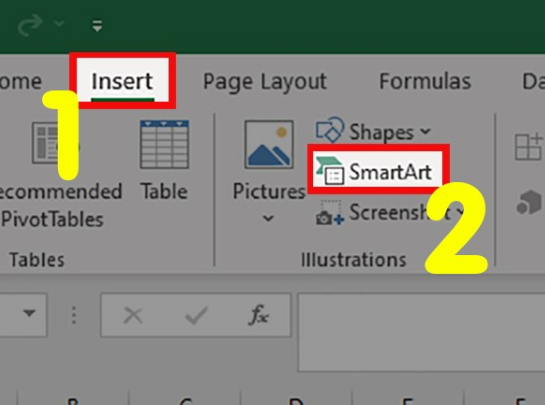
Bước 2: Hộp thoại hiện lên => Mục Hierarchy => Chọn sơ đồ => Nhấn OK để chèn sơ đồ tổ chức vào Excel.
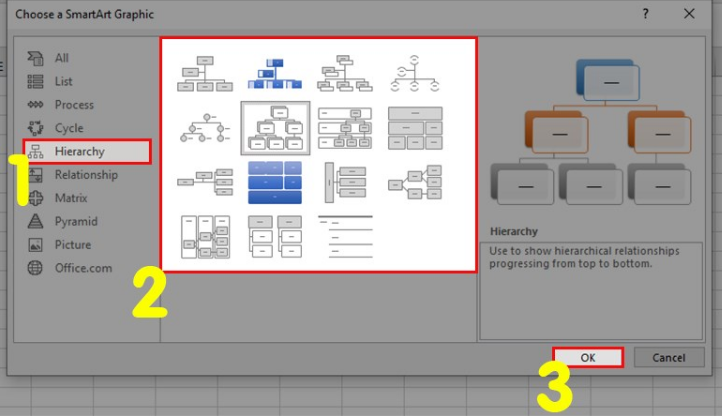
Bước 3: Nhập nội dung bạn muốn vào hộp thoại Type your text here ở bên trái.
* Lưu ý: Bạn hãy để ý đúng vị trí Text muốn nhập nhé, phần Text nào có dấu chấm gần lề bên trái sẽ có thứ tự cao hơn phần Text có dấu chấm gần lề bên phải.
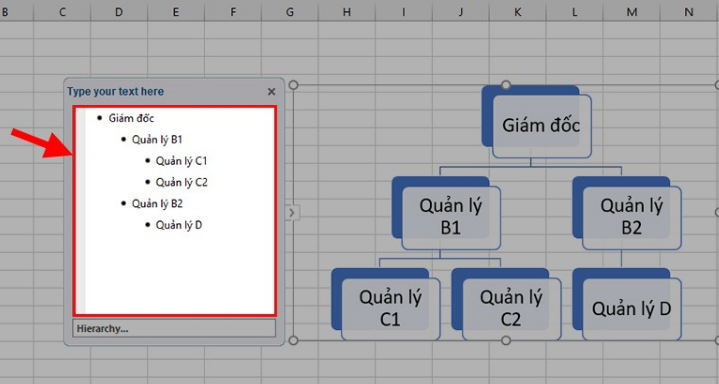
Bước 4: Sau khi đã nhập xong nội dụng bạn có thể click vào dấu mũi tên như trong hình để đóng hộp thoại Type your text here ở bên trái.
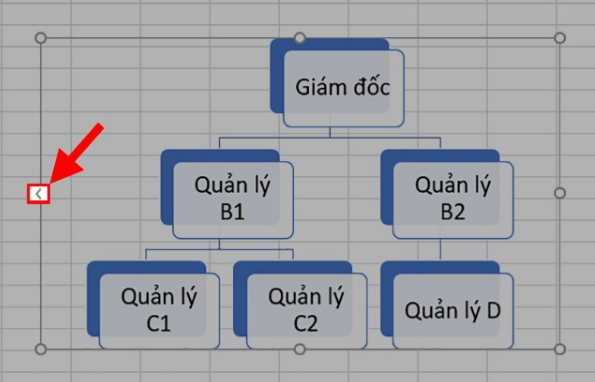
Và đây là kết quả sau khi hoàn thành.
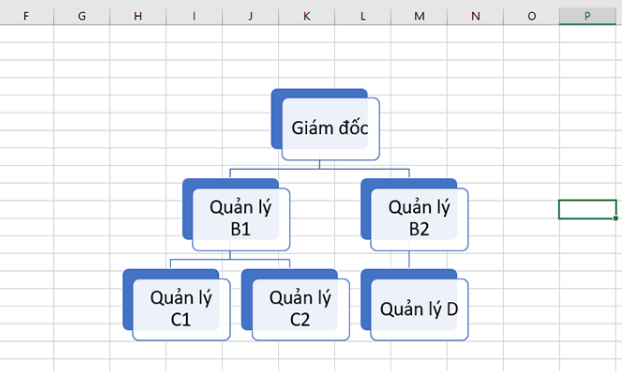
Mong rằng những chia sẻ về bài viết ” Hướng dẫn cách vẽ sơ đồ tổ chức trong Excel ” trên sẽ giúp cho bạn một phần nào đó. Xin chân thành cảm ơn bạn khi đã xem hết bài viết này.



